-
스마트폰 앱 무료/유료앱 구분, 인앱결제 및 결제내역 확인하기스마트폰 기초활용/스마트폰 기초 2021. 6. 19. 17:45반응형
스마트폰에서 사용하는 앱은 콘텐츠 이용료라고 결제해야 하는 앱이 있다.
무료 앱이라도 앱 사용 중 결제가 필요한 인앱결제와 광고를 시청해야 하는 경우도 있다.또한 이벤트로 일부 무료로 이용하도록 유도 후 자동결제되는 경우도 있어,
결제정보나 구매내역, 정기결제 내역을 체크해보는 것이 좋다.유료/무료앱 구분

앱을 검색하다가 보면 \x,xxx 등 금액이 적혀 있는 앱이 있다.
- 다운로드 할 경우 결제관련 정보를 입력하지 않으면 무료앱을 이용하는 것이다.인앱결제

설치할 때 무료이지만 설치 후 사용하면서 추가 비용결제를 요구할 수 있다.
- 앱 설치 후 앱 사용 중 결제하는 것을 '인앱 구매', '인앱 결제'라고한다.
- 인앱 구매의 경우 무료사용보다 더 많은 기능을 제공하는 등으로 결제하도록 한다.광고포함 및 광고스킵
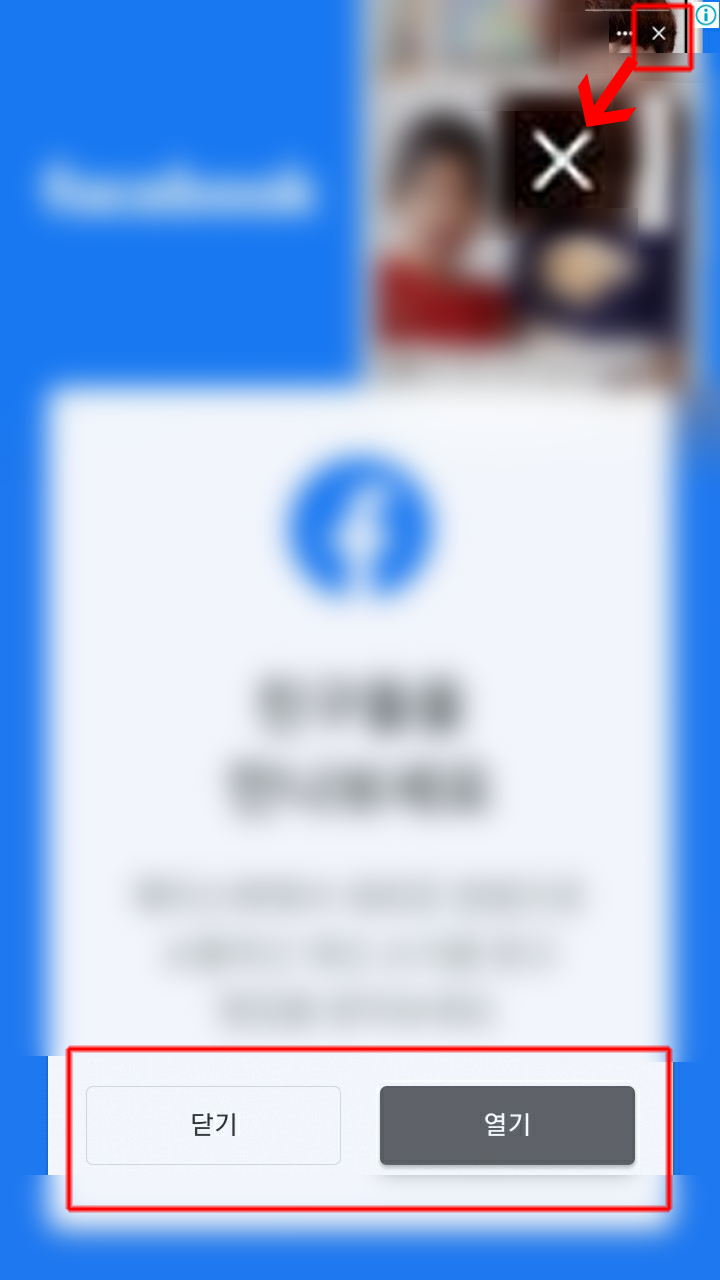
앱 사용 중 광고창이 나올 수 있다.
이는 앱 설치 시 '광고포함'이라는 안내문구가 있으면 앱 사용 중 광고창이 나온다는 의미이다.광고창이 뜬다면 닫기 버튼을 찾아 누르거나 x를 찾아 눌러야 한다.
열기, 설치 등의 버튼을 누르면 해당 광고의 앱을 설치하는 것이다.
설치하지 않거나 필요한 경우 앱마켓에서 찾아 다운 받아야 한다.광고에 따라 닫는 위치가 움직이거나 쉽게 찾기 어렵게 만든 경우도 있다.
만약 광고창에서 다음으로 넘어가지 않는다면 앱 강제종료를 해야 한다.
- 최근실행한 앱에서 모두 닫기 혹은 해당 앱만 종료시켜 앱 강제종료를 할 수 있다.결제정보 확인

1. 플레이스토어 메인 메뉴에서 정기결제를 선택한다.
- 정기결제는 매월 구독료를 납부하여 앱을 사용하는 것을 말한다.
- 매월 결제하는 음원을 듣는 사이트가 대표적이다.
2. 정기결제 중인 내역을 확인할 수 있다.

3. 플레이스토어 메인 메뉴에서 계정을 선택한다.

4. 구매내역에서 유료앱 구매, 인앱 구매 등의 내역을 확인할 수 있다.
- 정기결제, 구매내역을 확인해서 불필요하게 결제되는 내역이 있다면 해지하거나 취소해야 한다.728x90반응형'스마트폰 기초활용 > 스마트폰 기초' 카테고리의 다른 글
스마트폰 카메라의 다양한 기능(파노라마 촬영, 연속촬영 등) (0) 2021.06.22 스마트폰으로 사진찍기, 동영상 촬영하기 (0) 2021.06.22 소액결제 차단하기, 소액결제 한도 0원으로 변경 (0) 2021.06.19 앱 업데이트 하기, 자동 업데이트 등 (0) 2021.06.19 플레이스토어에서 앱(어플) 설치하기(줌 설치하기) (0) 2021.06.19